18 коллекций трафаретов букв (+ 208 шаблонов для вырезания из бумаги своими руками)
Содержание:
- Учимся читать по слогам. Складываем слова
- Пошаговый мастер-класс: объёмные буквы из бумаги своими руками
- Вырезка трафарета вручную или с помощью плоттера
- Шаблоны и трафареты букв для вырезания из бумаги
- Как сделать трафарет в Word (из букв, цифр, изображений)
- Трафареты букв
- Шаблоны букв для вырезания
- Поэтапное изготовление
- Инструкция по созданию трафарета
- Пошаговое создание трафарета
- Вырезка трафарета вручную или с помощью плоттера
- Бесплатное скачивание трафаретных шрифтов для Word
Учимся читать по слогам. Складываем слова
Как правило, малыши очень быстро запоминают все буквы алфавита, но как только дело доходит до чтения слогов, тут же возникают проблемы. Хотя некоторые дети уже в 3 года знают все буквы, специалисты считают, что оптимальный возраст для обучения чтению – 5 лет, когда уже достаточно хорошо развито мышление.
 Учимся играя.
Учимся играя.
А вот заниматься малышу с увлечением в игровой форме как раз и помогут объёмные буквы из бумаги. Сначала детей учат произносить твёрдые гласные: А, О, У, Ы, Э и звонкие согласные: М, Н, Л, Г. Проговаривают звуками, а не так, как те правильно прописаны в алфавите «эм», «эн».
Взяв 2 буквы: гласную и согласную, ставят их на некотором расстоянии друг от друга. Указывая на первую (допустим Н) произносят нараспев «н-н-н-н», приблизив ко второй (А) добавляют «а-а-а», получается «н-н-н-н-а-а-а». Возможно, с первого раза ребёнок и не поймёт, что к чему, но если заниматься систематически, продвижения непременно будут. Вскоре ребёнок научится составлять из букв слова. Терпение – одна из составляющих успеха.
Пошаговый мастер-класс: объёмные буквы из бумаги своими руками
 Паперкрафт «А».
Паперкрафт «А».
1 шаг. Шаблоны букв для вырезания из бумаги распечатывают на принтере. Они хороши тем, что на одном листе А4 помещается всего одна буковка. В собранном (склеенном) виде её размер едва превышает 12 см. Самый оптимальный габарит для составления даже длинных слов.
Хорошо, если трафареты букв для вырезания распечатывают на бумаге разного цвета или на цветном принтере. Так дети обучаются не только азбуке, но и разнообразию цветовой палитры.
2 шаг. С помощью ножниц вырезают контур букв. Внутренние выемки – канцелярским ножом.
3 шаг. Линейкой прорабатывают внутренние и наружные линии сгибов. На шаблонах они указаны пунктирными линиями. Не забывают о кромках-склейках. Придают конструкции нужную форму. При этом нумерация мест соединения кромок (если есть) должна совпадать.
4 шаг. У вырезанной, но ещё не склеенной литеры, замеряют толщину. Втулки от туалетной бумаги разрезают на дольки, равные толщине буквы. Полученные кольца очень удобны, потому, что легко трансформируются в овалы, без труда помещающиеся внутрь конструкции. По сути они служат распорками, увеличивающими прочность изделия.
5 шаг. Букву разворачивают. На внутреннюю часть плоскости наносят достаточное количество клея, устанавливают овалы-распорки. Дают хорошо просохнуть. При качественном склеивании овалы прочно держатся на поверхности и не смещаются от малейшего прикосновения.
6 шаг. После высыхания, наносят клей на вторую половину внутренней плоскости. Аккуратно пригибают боковые части, выравнивают поверхность. Стараются придать букве ровные, чёткие грани. Чтобы поделку не пришлось долго держать в руках, скрепляют фиксирующими резинками. Ждут, пока она просохнет.
7 шаг. Осталось соединить между собой кромки склейки. Нумерация (если имеется) должна совпадать. Например: кромку №12 приклеивают к кромке №12 зеркальной половинки. Начинают со скрепления длинных элементов, переходя к более коротким.
Клей равномерно распределяют по всей кромочной поверхности, края соединяют очень аккуратно. Малейшее несовпадение может привести к деформации буквы. Выступивший клей лучше сразу удалить кусочком мягкой ткани, иначе испачканное место начнёт лосниться.
Ждут пока стык просохнет, только затем приступают к склеиванию следующей кромки. Шов будет ровнее, если уложить конструкцию на ровную поверхность и прижать чем-нибудь не очень тяжёлым. Наружные боковые и внутренние полукруглые элементы приклеивают в последнюю очередь.
 Готовые литеры.
Готовые литеры.
Вырезка трафарета вручную или с помощью плоттера
Теперь, когда ваш уникальный трафарет готов, вы можете распечатать документ, нажав в Microsoft Word кнопку «Файл» и «Печать».
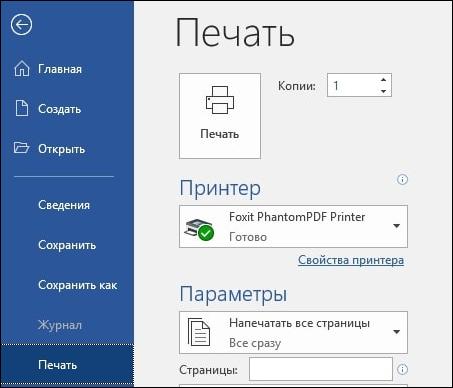
Напечатанное изображение можно аккуратно вырезать ножницами или ножом. Либо на плоттере, если есть такая возможность, но для этого придется еще немного поработать.
Для вырезки трафарета на плоттере макет придется экспортировать в графический редактор, вроде Corel Draw или Adobe Illustrator. Однако импортированный текст, скорее всего, будет распознан программой как изображение, состоящее из пикселей, то есть растровое. А чтобы плоттер смог его вырезать, нужен контур. Иными словами, изображение должно быть векторным — состоящим из опорных пикселей и соединяющих их векторов (направленных линий).
Преобразование растрового макета в векторный можно провести средствами тех же редакторов. Процесс конвертации называется трассировкой. Ниже в качестве примера показана одноименная команда меню из Adobe Illustrator.
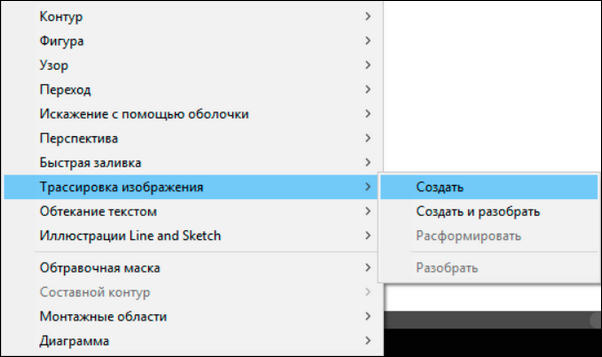
Преимущества плоттерной резки в том, что она позволяет получить наисложнейшие ажурные трафареты, которые трудно вырезать руками.
А теперь подведем итоги. Итак, чтобы изготовить стильный и аккуратный трафарет в Word, придерживайтесь этих нехитрых правил:
- Расстояние между буквами и от краев листа должно быть больше или равно ширине и высоте букв.
- Если хотите использовать обычные шрифты, вам придется дорисовывать на буквах перемычки, чтобы после вырезки они сохранили вид.
- Вырезать трафареты, кроме самых простых, лучше на плоттере, чем вручную.
Желаем вам творческих успехов и верим, что у вас всё получится!
Источник статьи: http://compconfig.ru/tips/kak-sozdat-trafaret-v-word.html
Шаблоны и трафареты букв для вырезания из бумаги
Трафареты букв – полезный материал для создания самых разных поделок. Мы подобрали для вас несколько удобных шаблонов, с помощью которых вы сможете сделать своими руками действительно много всего интересного. Некоторые из них могут быть использованы и для детского творчества, так как выглядят весьма забавно. Другие – более строгие, классические. Также в подборке немало оригинальных трафаретов.
Все шаблоны букв подходят для вырезания – достаточно распечатать их на бумаге. Если такой возможности у вас нет, постарайтесь срисовать их самостоятельно. Некоторые трафареты можно использовать просто в качестве интересной идеи. Большинство букв собраны в алфавит (русский или английский) – вы можете выдернуть из подборки и распечатать только те, что нужны вам.
Все изображения кликабельны и доступны в хорошем качестве. Кроме того, их можно открыть в графическом редакторе, чтобы с чем-то скомбинировать. Так, например, если вам нужны буквы для вырезания русского и английского алфавитов одновременно, вы легко можете собрать их на одном листе и распечатать вместе. Также шаблоны можно увеличивать или растягивать, чтобы добиться нужного размера заготовок.
В подборке вы найдете русские буквы, которые отлично подойдут для вырезания с целью оформления детских кубиков или домашней азбуки. Одни из них сопровождаются силуэтами животных, другие – забавными рожицами. То же самое можно сделать и с трафаретами букв английского алфавита.
Все представленные шаблоны подойдут для оформления открыток или обложек для альбомов, объемных поделок (вроде мыла или свечей), создания нашивок на одежду и т.д. Многие из них будет разумно распечатать на бумаге и использовать для скрапбукинга. Если вы хотите сделать напыление или надпись красками, отпечатайте весь трафарет и вырезайте канцелярским ножом сами буквы (они вам не понадобятся), не трогая бумагу.
Надеемся, вы нашли в этой подборке то, что искали, и, возможно, вдохновились на создание чего-то нового. Возможно, ваши буквы нуждаются в дополнении шаблонами цифр. Желаем творческих успехов!
Просмотры:
9 624
Как сделать трафарет в Word (из букв, цифр, изображений)
Трафарет — это спец. пленка (картон, лист бумаги), на которой присутствуют сквозные отверстия, по форме соответствующие буквам, фигуркам, каким-то простым изображениям. Их обычно используют для нанесения одинаковых букв и цифр (одного шрифта и размера) на большое количество поверхностей.
Создать свой уникальный трафарет сегодня не так сложно (разумеется, когда речь не идет о каких-то профессиональных художественных работах) . В этой заметке я приведу пару способов по созданию простеньких трафаретов в домашних условиях (как из букв, так и из картинок).
Примечание : для нашей работы нам понадобиться программа Microsoft Word (или ее аналог), принтер (желательно), маникюрные ножницы и немного свободного времени.
Трафареты букв
Трафареты букв, входящих в русский алфавит, используются для создания текста на различных поверхностях. Название «трафарет» происходит от traforetto (итал.), что обозначает «поверхность с отверстием». Чтобы получить готовый трафарет, понадобится только качественный шаблон из интернета, бумага (подойдет любой формат) и принтер. Остается только распечатать изображение.

Вырезание осуществляется одним из двух методов. Вырезают внутреннюю часть символа: буква или цифра остается пустой. Если шрифт нужен для декорации – внутреннюю часть аккуратно вырезают полностью. Потом красивый заглавный или строчный символ используют для составления слов.

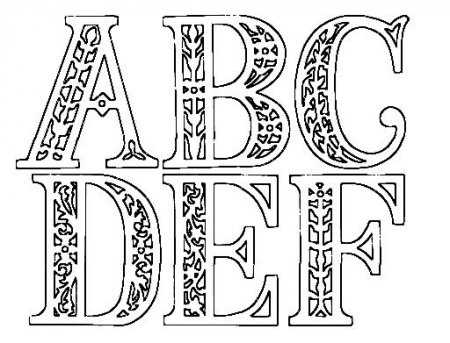
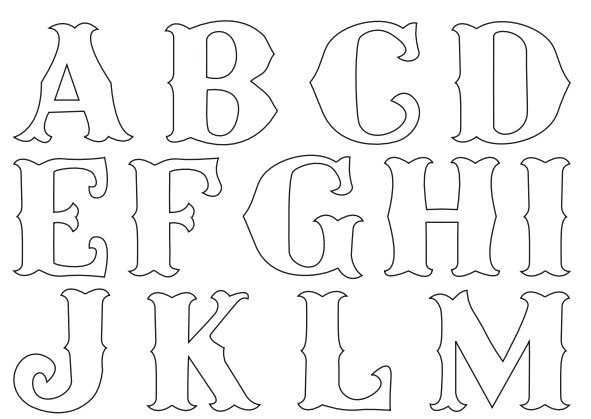
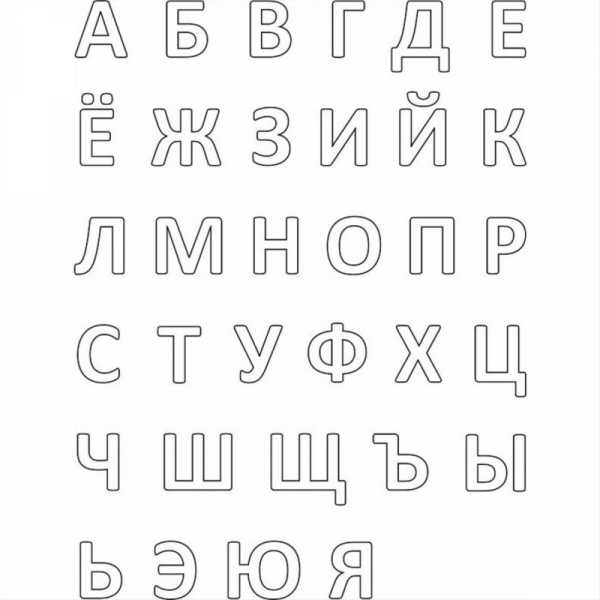
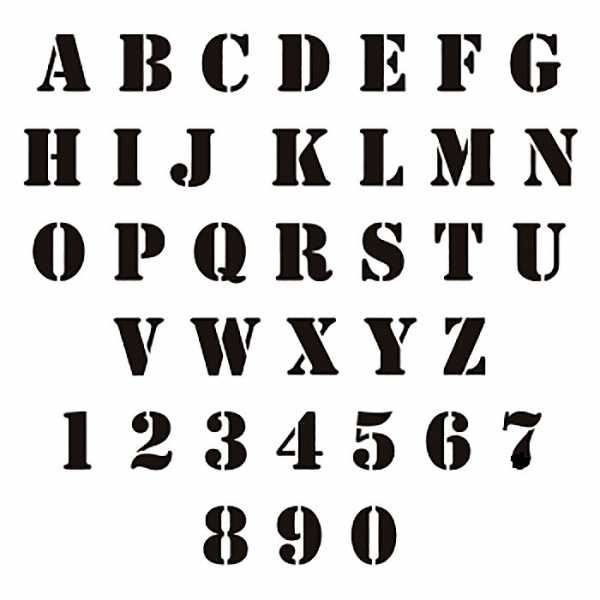

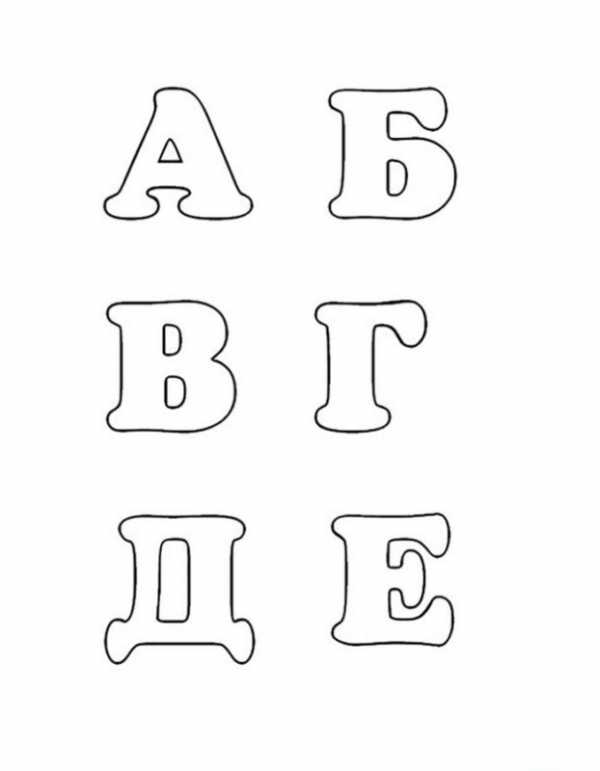
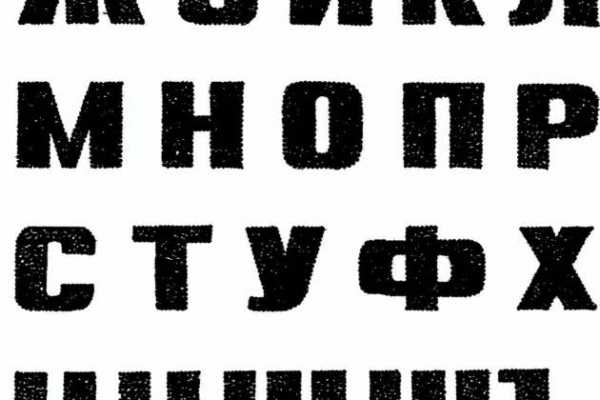

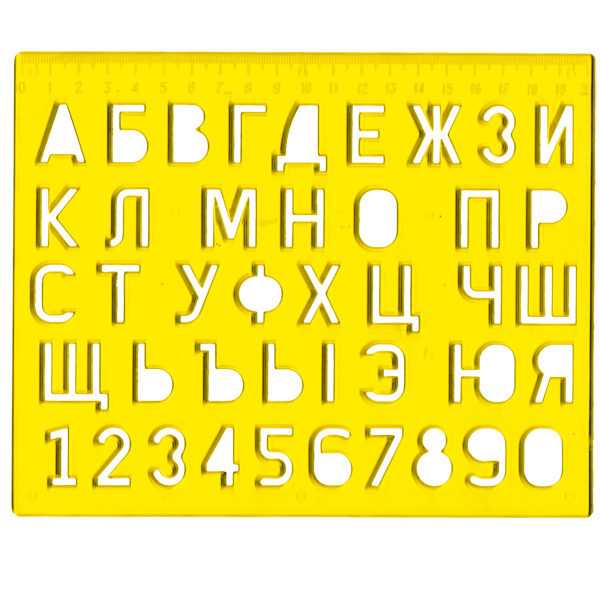


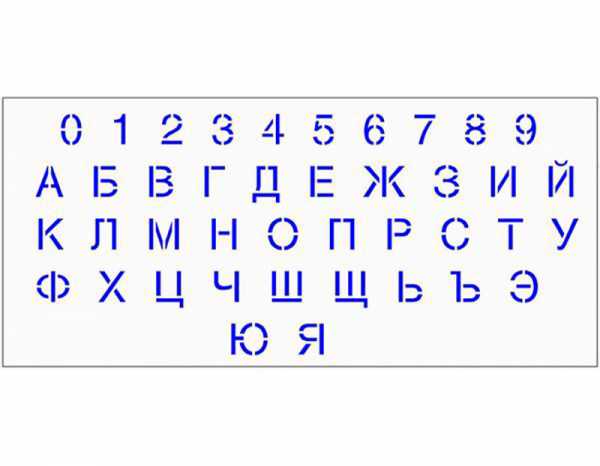
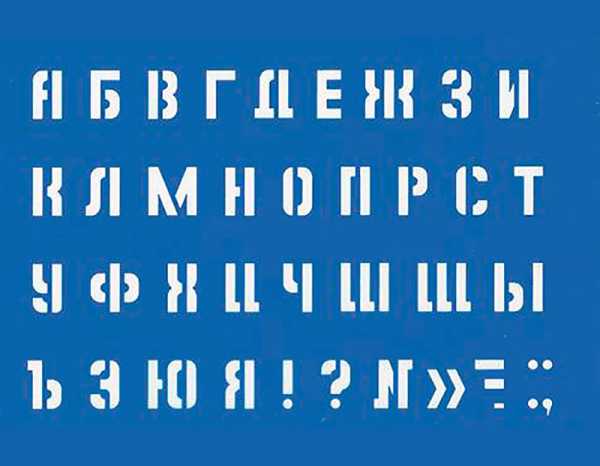
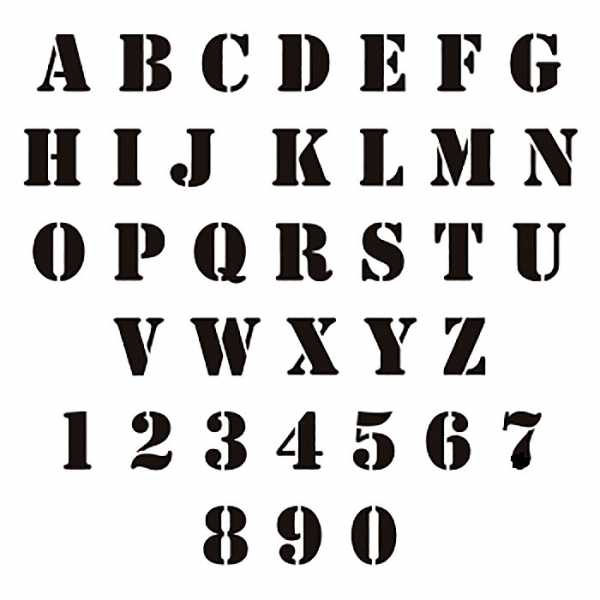
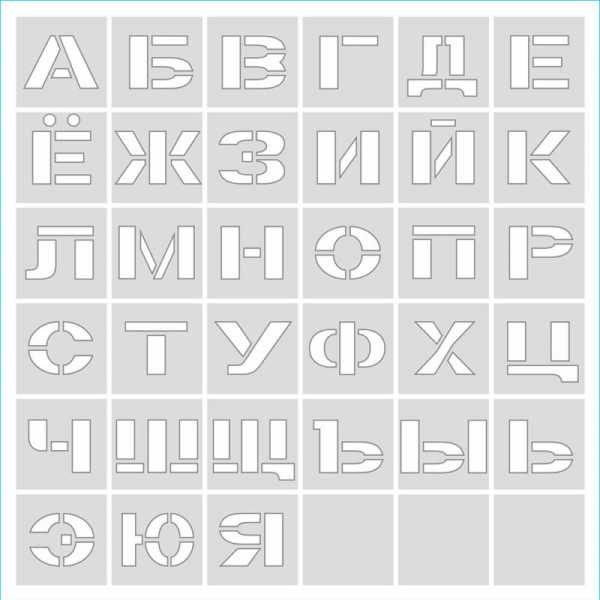
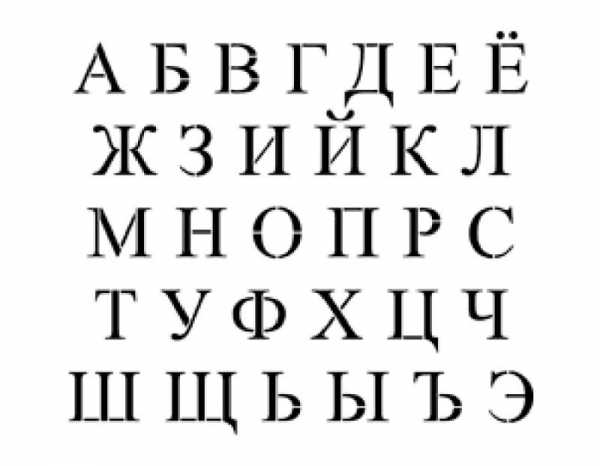
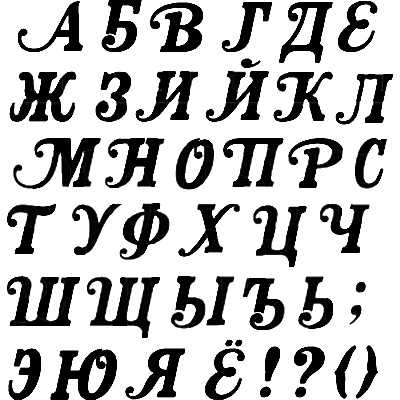
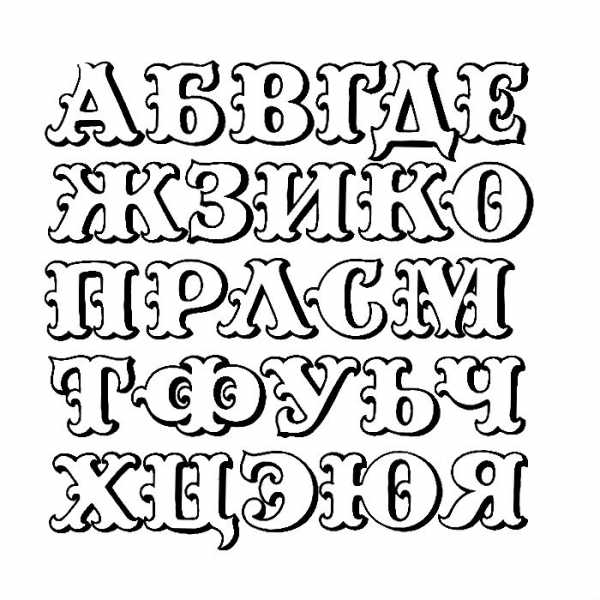
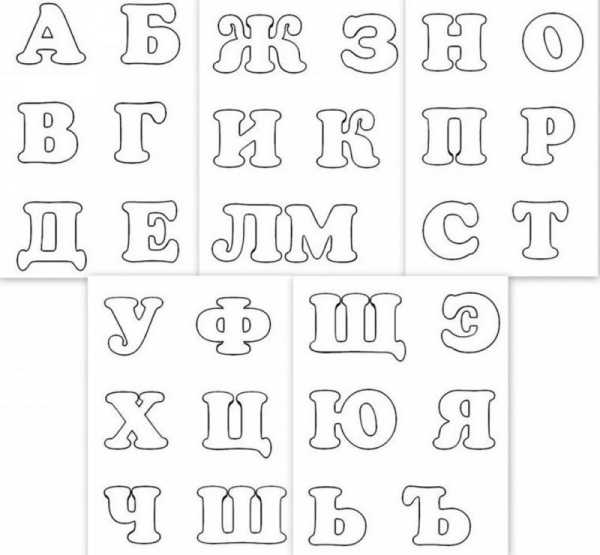
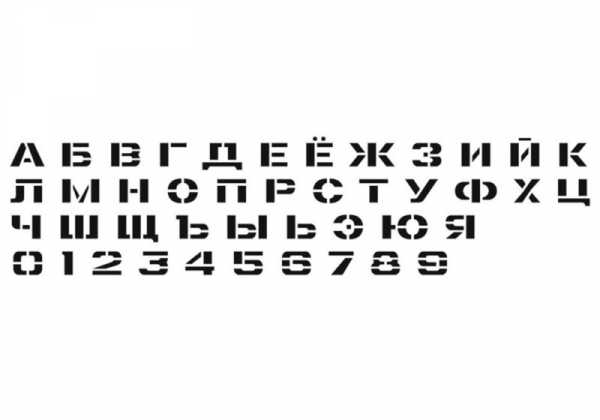
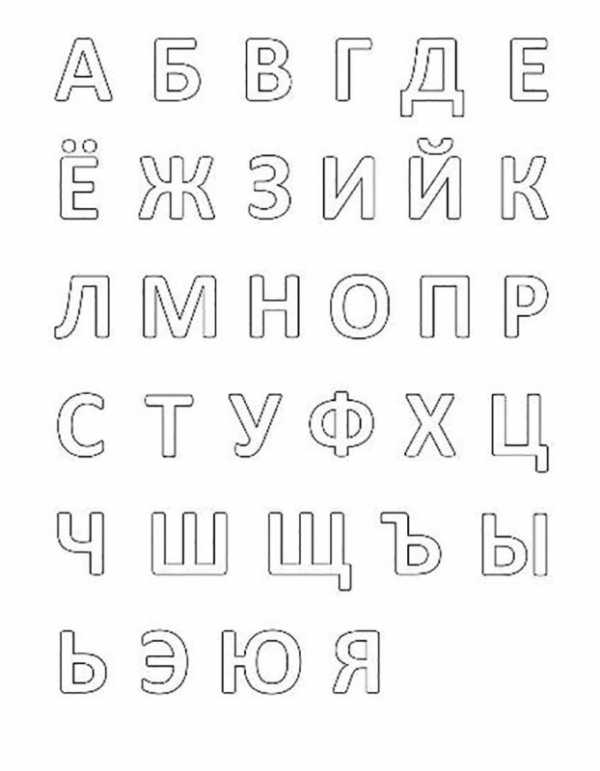
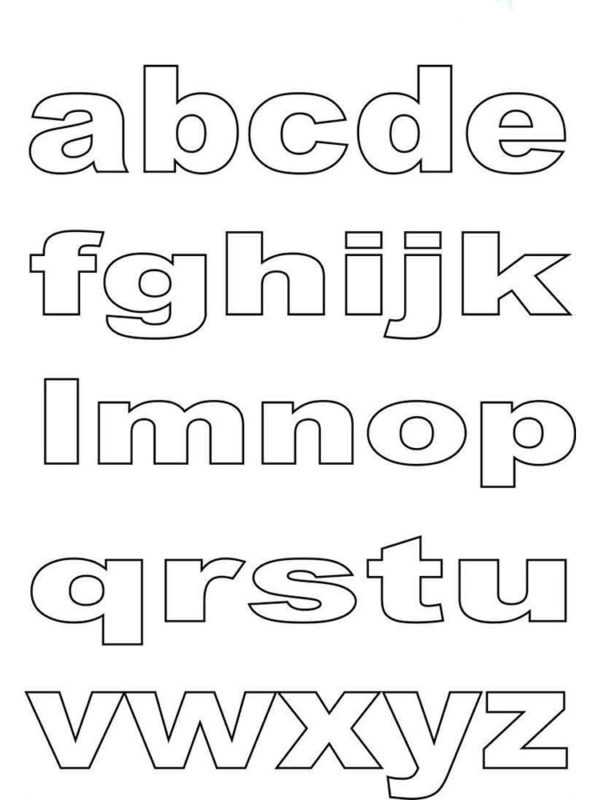
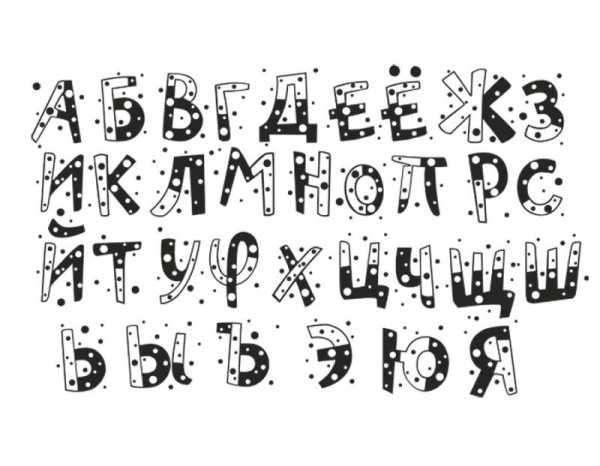
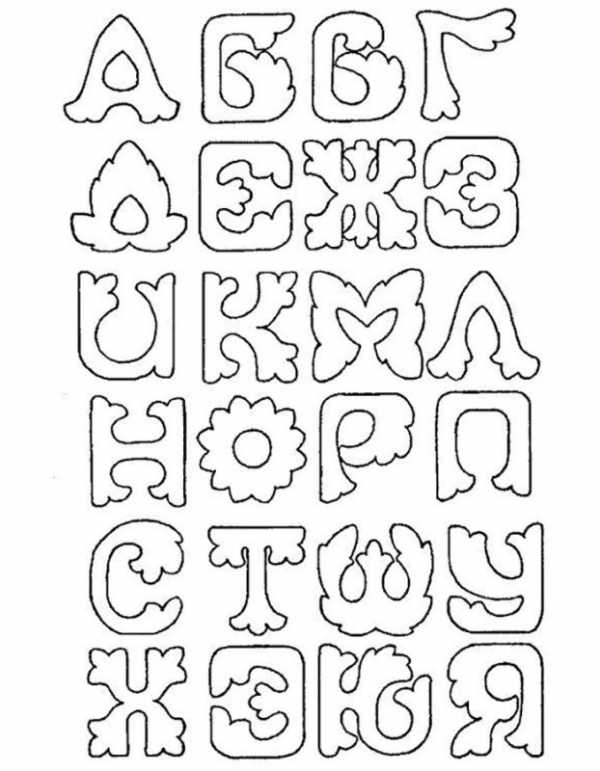
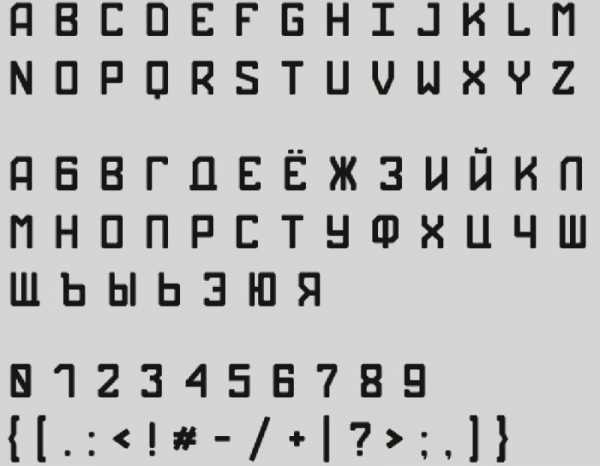
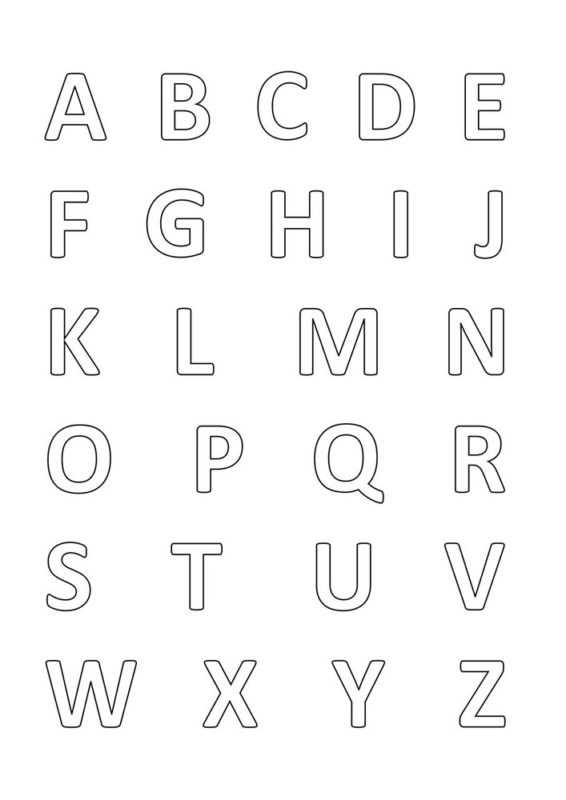


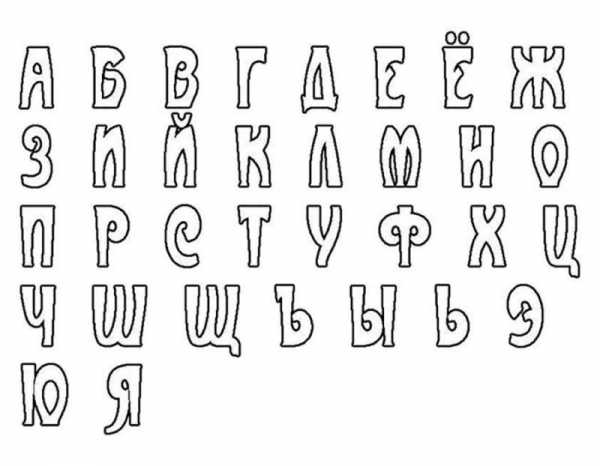
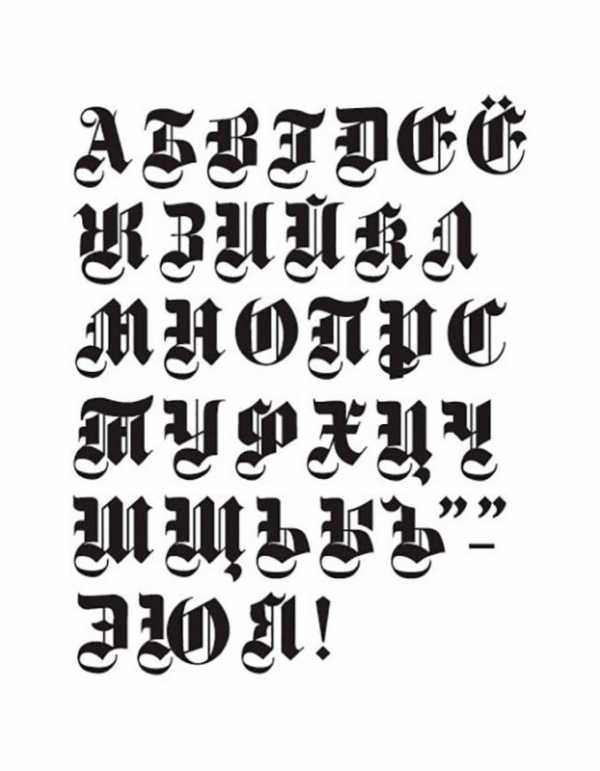
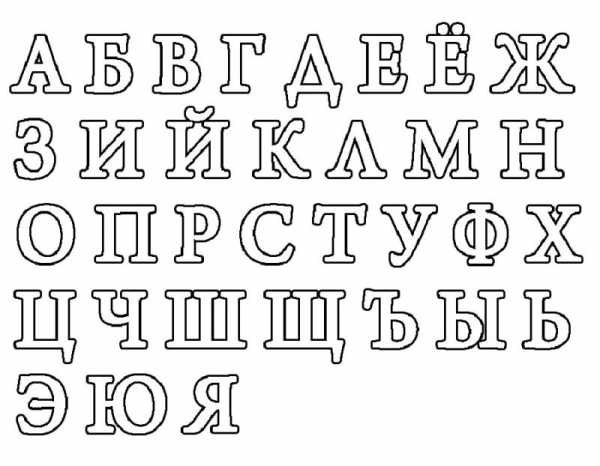
Шаблоны букв для вырезания
Очень часто в практике школ, детских садов и развивающих центров при подготовке к различным праздникам, для украшения стендов используются шаблоны букв русского алфавита для вырезания из бумаги.
Где и с какой целью могут быть применены шаблоны?
При подготовке тематических вечеров, утренников, детских праздников часто требуется подготовить стенгазету, объявление, оформить выставку детских работ и сделать к ним подписи и т.д. Вся эта организация требует быстрого и четкого оформления с помощью букв русского алфавита. Благодаря шаблонам для вырезания из бумаги эта проблема решается в короткое время. Стоит только приложить шаблон к бумаге нужного цвета, обвести и вырезать, а затем наклеить в необходимое место. В результате готова красивая и ровная надпись.
Где можно достать шаблоны букв алфавита?
Однако это далеко не все применение шаблонов алфавита. С их помощью родители могут самостоятельно научить ребенка читать, заинтересовать изучением букв. Вместе с ребенком вы можете вырезать буквы из бумаги, наклеивать на основу или на кубики, составлять слова. Малыш может вырезать буквы из бумаги того цвета, какой он захочет. Так дети лучше усваивают материал, запоминают алфавит, с удовольствием учатся читать и писать.
Шаблоны для вырезания можно использовать для аппликаций. Малыши учатся аккуратно наклеивать вырезанные буквы на бумагу, тренируют усидчивость, внимательность. Если вы занимаетесь с детьми дошкольного возраста, следует соблюдать технику безопасности. Лучше не давать ножницы в руки маленьким детям: буквы вырезают взрослые, а наклеивать могут дети. Вместе с малышами благодаря шаблонам можно готовить праздничные открытки для родственников, поздравления, украшать и подписывать подарки.
Материалы для скачивания
Вы также можете скачать синий алфавит со знаками препинания и цифрами единым архивом здесь.


Нажимайте на картинки ниже, скачивайте и распечатывайте нужную Вам букву:










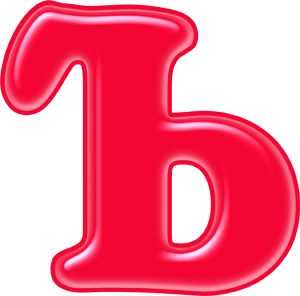



Итак, шаблоны букв русского алфавита могут быть весьма полезны не только учителям, воспитателям, но и родителям, которые занимаются развитием своих детей самостоятельно. Шаблоны используются для подготовки праздничных надписей, как для общественных мероприятий, так и для домашнего пользования. Вырезанные буквы полезно применять на уроках труда в качестве аппликаций, для занятий с дошкольниками, для изучения букв русского алфавита и формирования навыков чтения. Шаблоны можно скачать совершенно бесплатно на нашем сайте, распечатать и использовать в работе по своему усмотрению. Они наверняка помогут вам успешно подготовить детей к школе, развить интерес к знаниям.
Поэтапное изготовление
1 этап. Для вырезания из бумаги используют шаблон буквы, распечатанный на принтере, либо чертят её контур самостоятельно на едином листе плотного картона. Готовят 2 экземпляра.
2 этап. Втулку от бумажных полотенец режут на кольца. От длины нарезки будет зависеть толщина будущей буквы.
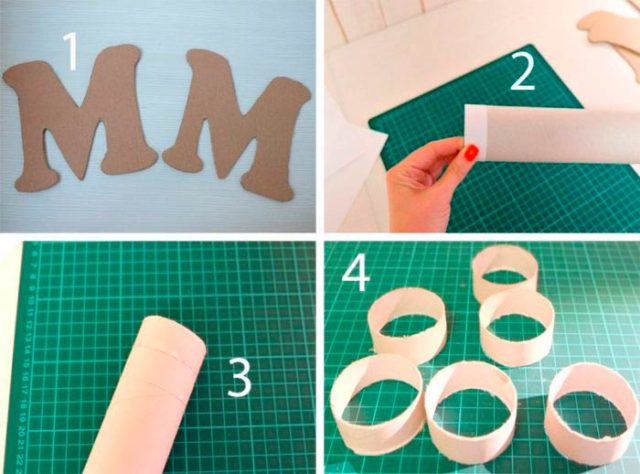 Шаг 1;2;3;4.
Шаг 1;2;3;4.
3 этап. Один экземпляр буквы кладут на ровную поверхность. В нескольких местах (7-10) наносят клей и расставляют бумажные кольца, стараясь не выступать за края. Торцовую часть колец-распорок обильно смазывают клеем, накладывают второй экземпляр буквы. Чтобы детали совпадали идеально, их выравнивают с помощью треугольника. Дают конструкции хорошо просохнуть.
 Шаг 5;6;7;8.
Шаг 5;6;7;8.
4 этап. Листы тонкой бумаги рвут на полоски. Именно рвут, а не режут. Края получаются неровными, но именно они, в отличие от ровного среза, позволяют скрыть перепады в толщине при послойном оклеивании. Если планируют покрывать букву акриловой краской, вместо полосок можно использовать бумажный молярный скотч.
5 этап. Декорирование – самый увлекательный процесс. В ход пускают всё. Гламурный вариант – пайетки, стразы, самоклеящиеся бусины разного размера. Стиль «пэчворк» – полоски и многогранники из красочной разноцветной бумаги, обоев, кружева. Коллажный стиль – фото-подборка.

Невероятно красивыми и трогательными получаются буквы, декорированные цветами: розами, ромашками, пионами.
 Буква, декорированная цветами.
Буква, декорированная цветами.
Как сделать разные виды цветов для декорирования из бумаги можно ознакомится здесь.
Инструкция по созданию трафарета
Текст для трафарета лучше набирать большими буквами на странице в альбомном формате. Чтобы поменять положение листа с вертикального на горизонтальное, откройте меню «Макет» или «Разметка страницы» (в зависимости от версии Word) и в разделе «Параметры страницы» нажмите кнопку «Ориентация». Затем выберите «Альбомная».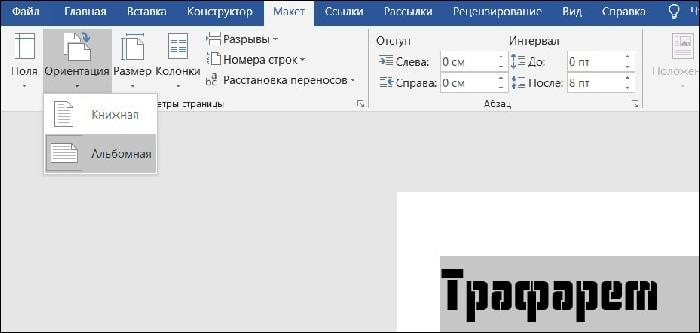
Кроме того, вы можете произвольно менять расстояние между буквами. Дизайнеры считают, что пробелы между ними должны примерно равняться их высоте и ширине — так трафарет будет смотреться лучше.
Чтобы это сделать, выделите слово или фразу. Затем на вкладке «Главная» в разделе «Шрифт» нажмите на обведенную рамкой кнопку, обозначающую «Дополнительно», или вызовите эту панель сочетанием горячих клавиш «Ctrl + D».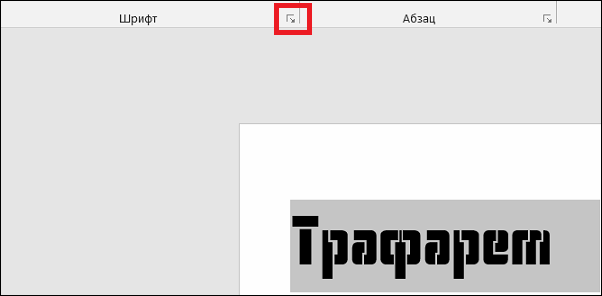
Для изменения межзнакового расстояния откройте в следующем окошке раздел «Дополнительно» и в поле «Интервал» смените тип «Обычный» на «Разреженный», увеличив количество пт на 10-20 единиц. Поиграйте с масштабом: интуиция подскажет вам, когда надпись станет идеальной для трафарета.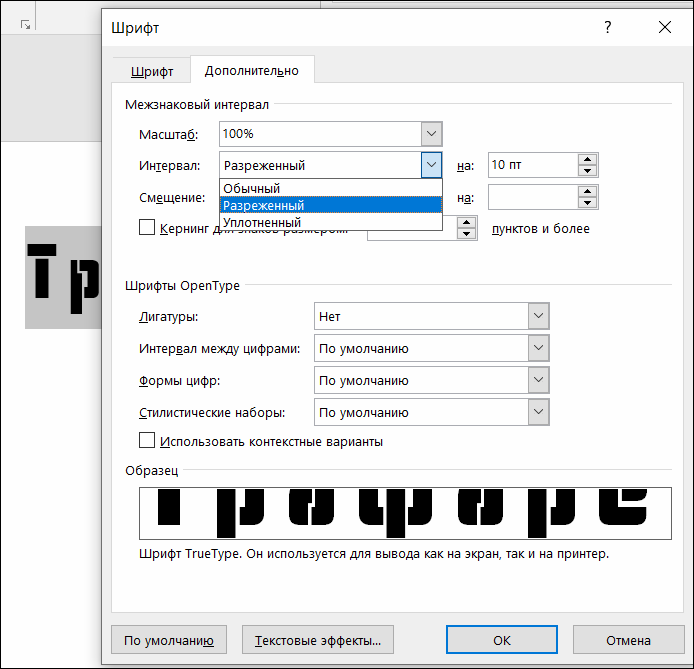
Пошаговое создание трафарета
Из букв / цифр
ШАГ 1: выбор и установка шрифта
И так, это, пожалуй, первое, с чего нужно начать. По умолчанию в Windows с одной стороны достаточно много шрифтов, с другой — трафаретных из них пару штук.
Найти достаточно хорошие и красивые шрифты можно на специализированных сайтах:
https://www.fonts-online.ru/( важно! для трафарета лучше всего выбрать спец. шрифт с засечками, они находятся в спец
рубрике)
http://allfont.ru/
Эти сайты хороши прежде всего тем, что на них много бесплатных шрифтов, плюс к этому при загрузке вы получаете файл формата OTF/TTF, на который достаточно кликнуть правой кнопкой мышки — и его сразу же можно установить в систему. См. скрины ниже. Удобно!
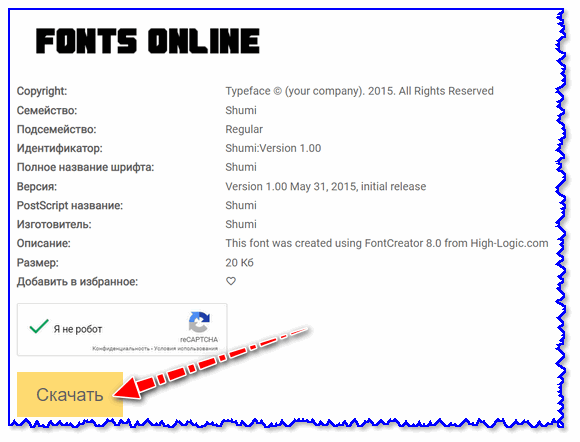
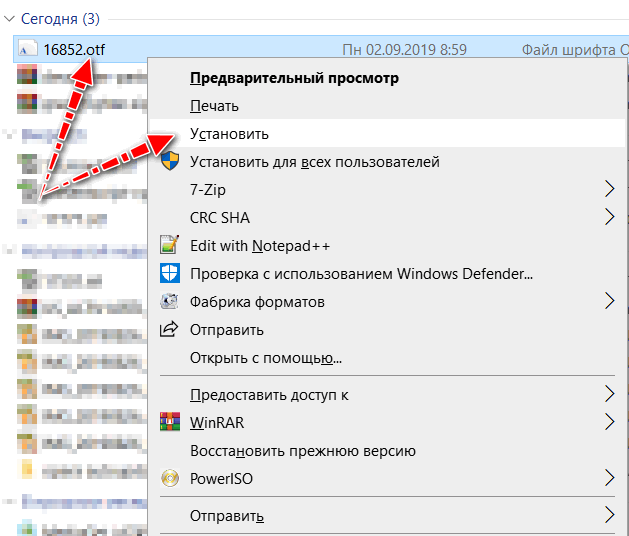
В помощь!
ШАГ 2: распечатка шаблона
Далее набираем в Word (или другом текстовом редакторе) необходимый текст (буквы) и распечатываем на принтере
Обратите внимание, что очень желательно выбрать спец. шрифт (иначе при дальнейшем вырезании вы можете столкнуться с некоторыми проблемами
).
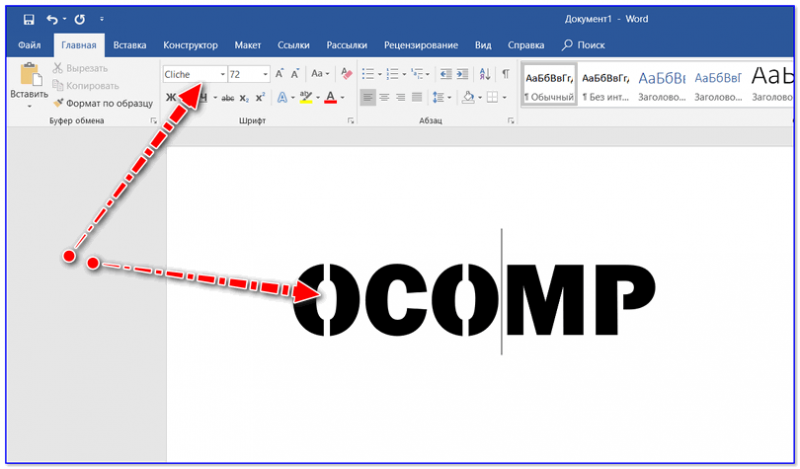
шаблон (обратите внимание на шрифт — у буквы «O» есть спец. засечки)
ШАГ 3: вырезка — создание трафарета
После этого есть десятки путей, как сделать трафарет:
- вариант 1 : вырезать обычными маникюрными ножницами распечатанный текст (см. пример на фото ниже). Подобный трафарет слишком «мягкий» и годится только в определенных случаях, например, для нанесения текста с помощью баллончика с краской;
- вариант 2 : можно наклеить наш шаблон на картон, а потом вырезать буквы с помощью канцелярского ножа. Получится более плотный вариант трафарета;
- вариант 3 : вместо приклейки шаблона к картону (или пластику) можно использовать копирку;
- вариант 4 : воспользоваться плоттером (за относительно небольшие деньги ваш трафарет могут «вырезать» из пленки или жесткого картона на плоттере).
Из картинки/изображения
ШАГ 1: поиск изображения
Сразу хочу предупредить, что изображение под трафарет необходимо спец. образом подобрать. Лучше всего, если это будет очень простая почти однотонная фигурка (обычно такие делают с помощью векторной графики). Ниже я привел простой пример, чтобы было понятно, о чем идет речь.
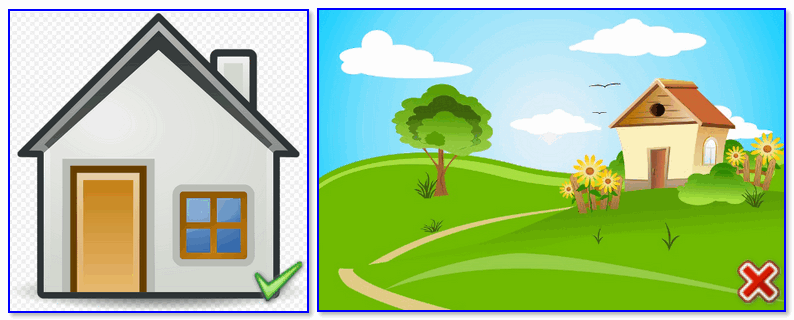
Слева — подойдет, справа — не подойдет
В любом случае, попробовать можно с любой, а если не устроит результат — поискать новую.
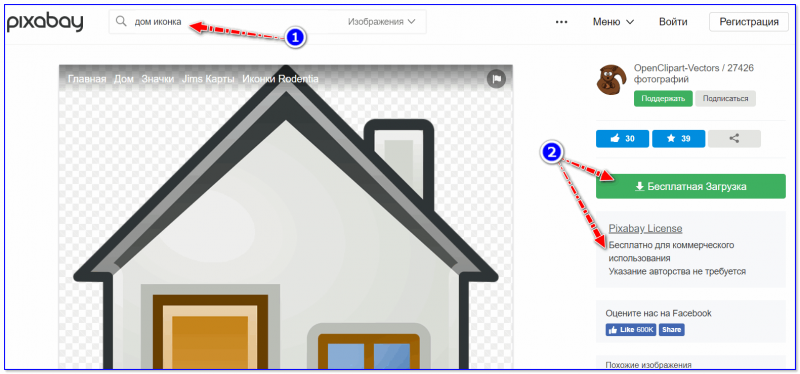
Скриншот с сайта pixabay
ШАГ 2: форматирование изображения
Далее запускаем Word, переходим в меню «Вставка/рисунки» и добавляем загруженные изображения.

После выбираем картинку, нажав по ней левой кнопкой мышки — в верхнем меню появится возможность открыть вкладку «Формат» , а в ней изменить цветность на черно-белую (50%).
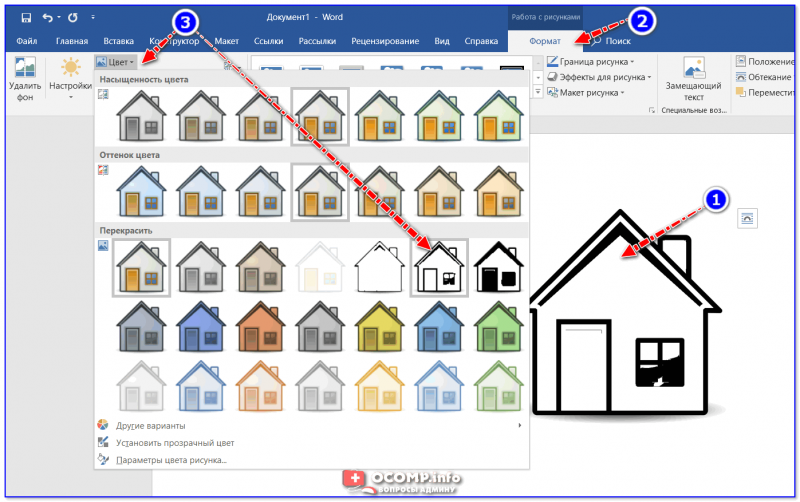
В итоге должна получиться однотонная картинка (наподобие той, что на скриншоте ниже).
ШАГ 3: распечатка и вырезка
Собственно, далее нужно подкорректировать размер картинки (изменить ширину/высоту).
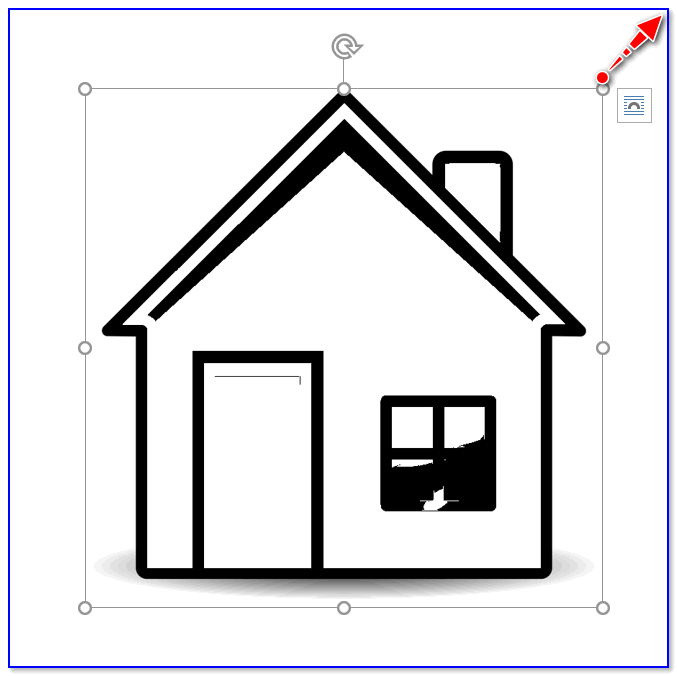
Изменение размера картинки
Рекомендую также изменить стиль картинки (делается в том же меню «Формат»). Например, сейчас достаточно популярны знаки и логотипы, обведенные в круг (пример ниже). Почему бы не сделать такой трафарет?!
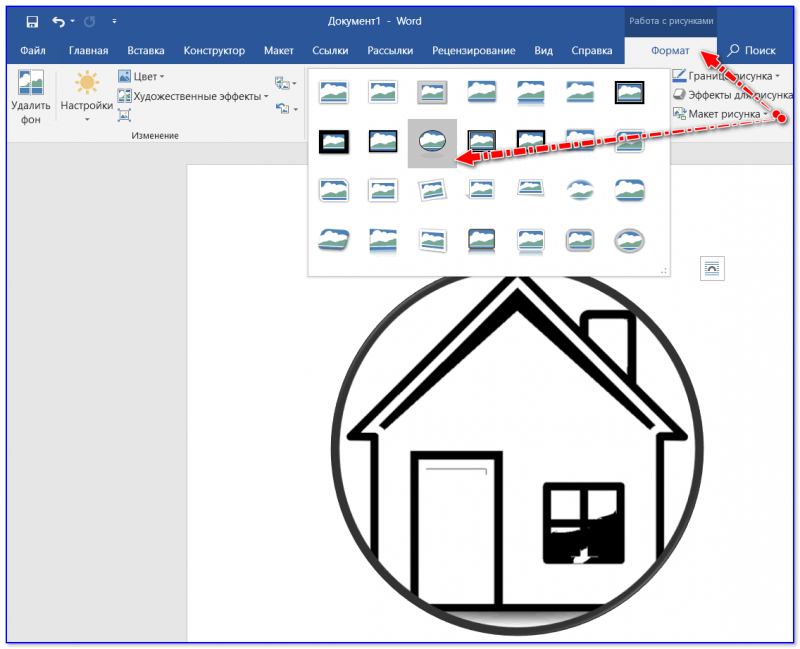
Меняем стиль рисунка
После того, как картинка окончательно готова, ее можно:
- распечатать на обычном принтере и вырезать всё «черное» на ней с помощью маникюрных ножниц. Такой трафарет быстро износится, но если вам будет достаточно использовать его 2-3 раза, то почему нет?
- распечатать лист и приклеить его к картону, после с помощью ножниц или канцелярского ножа вырезать «черные контуры». Трафарет получится более жесткий;
- изготовить на плоттере (схема примерно такая: вы подготавливаете шаблон, скидываете его в спец. контору, и они вам за небольшие деньги вырезают с помощью плоттера ваш трафарет на картоне или пленке).
В общем-то, работа строится аналогично трафарету из букв и цифр.
Вырезка трафарета вручную или с помощью плоттера
Теперь, когда ваш уникальный трафарет готов, вы можете распечатать документ, нажав в Microsoft Word кнопку «Файл» и «Печать».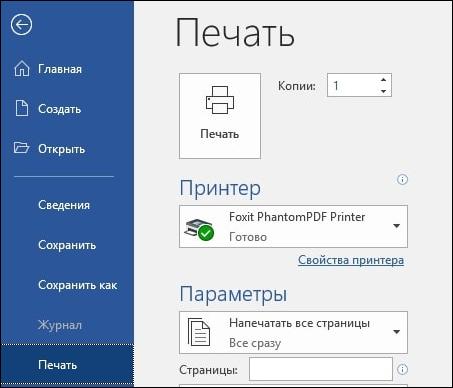
Напечатанное изображение можно аккуратно вырезать ножницами или ножом. Либо на плоттере, если есть такая возможность, но для этого придется еще немного поработать.
Для вырезки трафарета на плоттере макет придется экспортировать в графический редактор, вроде Corel Draw или Adobe Illustrator. Однако импортированный текст, скорее всего, будет распознан программой как изображение, состоящее из пикселей, то есть растровое. А чтобы плоттер смог его вырезать, нужен контур. Иными словами, изображение должно быть векторным — состоящим из опорных пикселей и соединяющих их векторов (направленных линий).
Преобразование растрового макета в векторный можно провести средствами тех же редакторов. Процесс конвертации называется трассировкой. Ниже в качестве примера показана одноименная команда меню из Adobe Illustrator.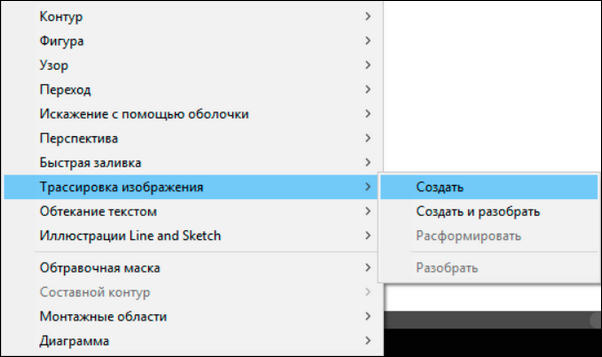
Преимущества плоттерной резки в том, что она позволяет получить наисложнейшие ажурные трафареты, которые трудно вырезать руками.
А теперь подведем итоги. Итак, чтобы изготовить стильный и аккуратный трафарет в Word, придерживайтесь этих нехитрых правил:
- Расстояние между буквами и от краев листа должно быть больше или равно ширине и высоте букв.
- Если хотите использовать обычные шрифты, вам придется дорисовывать на буквах перемычки, чтобы после вырезки они сохранили вид.
- Вырезать трафареты, кроме самых простых, лучше на плоттере, чем вручную.
Желаем вам творческих успехов и верим, что у вас всё получится!
Трафарет — это специальное приспособление, которое используют для нанесения одинаковых букв и цифр на большое количество поверхностей. Трафарет может быть простым листом из бумаги, пленки или другого удобного для вырезания материала, в котором прорезаны сквозные отверстия нужной формы. Через эти отверстия проходит красящее вещество и составляет общую картину.
Самый простой трафарет раньше можно было купить в любом канцелярском магазине. Он предназначался для создания надписей или просто букв и цифр определенным шрифтом. Сейчас же, легче всего сделать свой собственный трафарет, напечатав на принтере и вырезав нужные отверстия. В этой статье мы рассмотрим процесс создания трафарета при помощи Microsoft Word.
Как вы уже догадались, в нашем примере материалом для трафарета будет обычная бумага. Также материалом может быть пленка или картон, если ваш принтер умеет работать с таким материалом.
Для начала, вам потребуется выбрать шрифт для трафарета. В принципе, вы можете использовать любой шрифт для своего трафарета. Однако учтите, что в таком случае, при вырезании трафарета вам нужно будет продумать саму конструкцию, в которую должны входить перемычки. Это желательно сделать для букв у которых есть замкнутые контуры. Такие буквы как О, А, Д и тд, должны быть выполнены с перемычками, иначе их внутренние части будут залиты сплошным цветом. Иногда это не критично, но для общей картины, желательно делать с внутренними пустотами.

Вот, к примеру один из шрифтов, латинские буквы которого не имеют замкнутых контуров. Название шрифта «Bauhaus 93». Но в примере я не буду использовать этот шрифт. Хотелось бы вспомнить, как выглядели старые советские трафареты. Найти шрифт такого трафарета в интернете не составит труда. Для тех кто не хочет лишний раз напрягаться, вот ссылка для скачивания. Сам шрифт называется «Trafaret Kit Transparent». Видимо создатель этого шрифта сам родом из СНГ или России. Приятным бонусом будет наличие в этом шрифте как латиницы так и кириллицы.
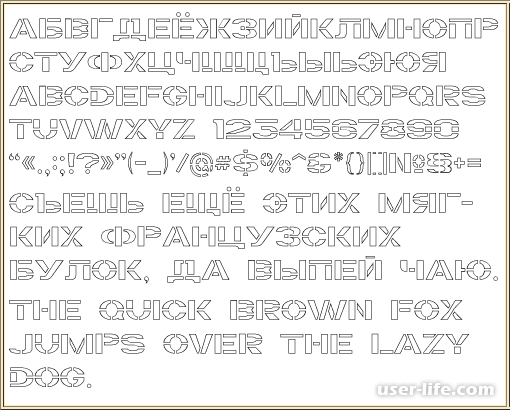
Теперь вам необходимо установить этот шрифт в вашу операционную систему. Прежде чем это делать, желательно закрыть окно Word, что бы шрифт мог нормально интегрироваться при установке. Откройте архив и извлеките данный файл шрифта. Далее откройте данный файл двойным кликом по нему. И нажмите кнопку «Установить» или «Install»:
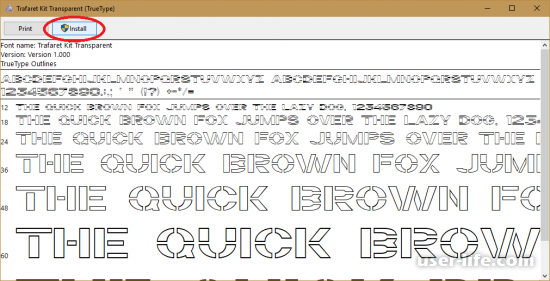
Теперь этот шрифт установлен у вас в системе. Откройте ворд и напишите нужную фразу или целый алфавит для трафарета. Смените шрифт на установленный ранее. Отредактируйте ориентацию страницы и размер шрифта, если это потребуется. Ориентацию страницы можно поменять на вкладке «Разметка страницы» → «Ориентация». После выполнения всех операций ваш трафарет готов:
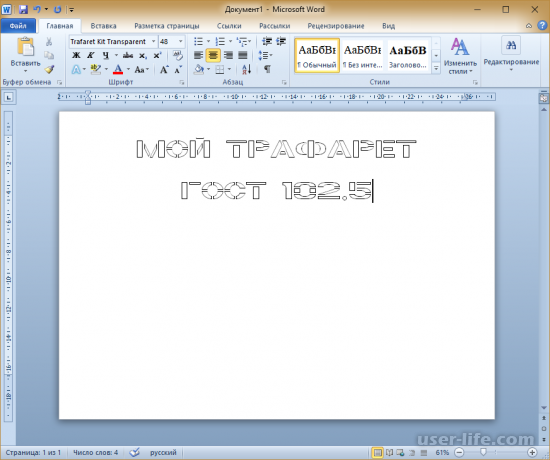
Теперь вам остается только распечатать ваш трафарет при помощи принтера и вырезать внутренние части. Если ваш принтер не умеет работать с картоном, вы можете скопировать ваш трафарет при помощи копировальной бумаги. Для этого разместите копирку между трафаретом и картоном. Далее нужно обвести все контуры, используя ручку или карандаш. После чего вырежьте по контуру трафарет из картона и пользуйтесь.
Бесплатное скачивание трафаретных шрифтов для Word
Поскольку Windows изначально небогата трафаретными шрифтами, чтобы использовать их в своем макете, вам придется их скачать. К сожалению, встречаются сайты, которые вместе с файлами загружают на компьютеры пользователей вредоносные программы, так что искать необходимый контент стоит только на проверенных ресурсах.
Чтобы облегчить вам поиск, мы составили небольшой список безопасных интернет-библиотек, где шрифты для трафаретов доступны бесплатно:
- AllFont.ru — в категории «Трафаретные шрифты» этого сайта размещено более 70 наборов.
- Fonts-online.ru — еще одна крупнейшая библиотека бесплатных шрифтов на любой вкус.
- Fonts.by — сайт с удобной системой поиска по трафаретным шрифтам с кириллицей и без.
Файлы шрифтов с перечисленных ресурсов поддерживаются всеми версиями Windows и Microsoft Office Word.























